Uppdaterad april 2024: Sluta få felmeddelanden och sakta ner ditt system med vårt optimeringsverktyg. Hämta den nu på denna länk
- Ladda ned och installera reparationsverktyget här.
- Låt den skanna din dator.
- Verktyget kommer då reparera din dator.
VMware är en fantastisk programvara för att skapa och köra virtuella maskiner på din dator. Däremot kan många av er få en felmeddelande i VMware "Internt fel". När du startar en virtuell maskin i VMware beror detta vanligtvis på oförmågan att starta VMware Windows Authorization-tjänsten.
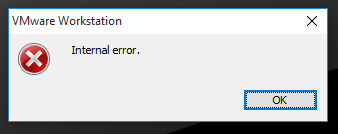
Nästa del kommer att visa dig orsakerna till VMware interna fel och sedan föreslå flera lösningar för att åtgärda detta problem.
Orsaker till internt VMware-fel
- Starta inte VMware-auktoriseringstjänsten
- Inga administratörsrättigheter för VMware Authorization Service.
- Aggressiv antivirusprogramvara.
- Arbetsstationen eller VMware-disken är skadad.
- Fix-game.exe virus
Kör Workstation som administratör

Ibland krävs administratörsrättigheter för att starta auktoriseringstjänsten. Kör Workstation som administratör.
Du måste fortfarande vara administratör för att starta eller stoppa tjänster på Windows.
VMware Authorization Service har två syften:
- Så att icke-adminanvändare kan slå på virtuella maskiner (vilket vanligtvis kräver administratörsrättigheter).
- Detta gör att du kan ansluta till virtuella maskiner som körs i bakgrunden.
Om du använder Workstation som administratör krävs inte nummer 1 (och VMware Authorization Service används inte).
Starta VMware Authorization Service
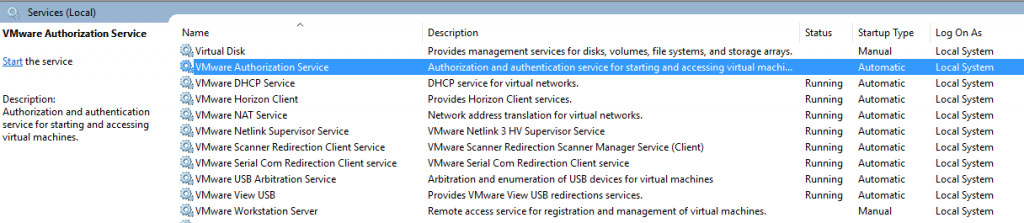
Ett internt fel uppstår eftersom tjänsten är nere. Återigen, din körsträcka kan variera, men här är stegen jag tog:
- Öppna tjänster: Start – Kör – Services.msc
- Beställ tjänster efter namn
- Tryck på V för att komma åt VMware Services.
- Se till att VMware-tjänsten inte körs
- Starta service
Installera om VMware med hjälp av återställningsalternativet
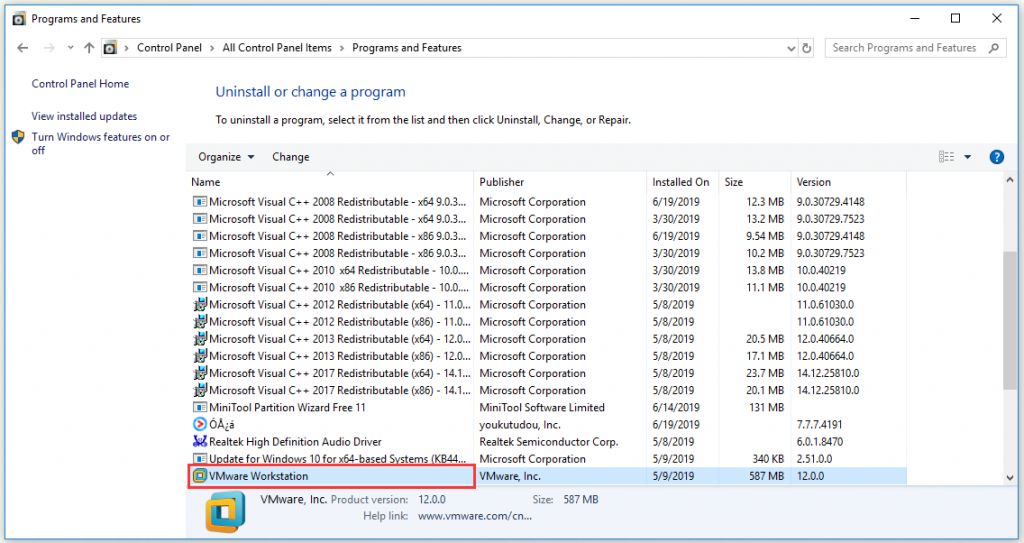
För vissa användare löstes problemet genom att installera om VMware med alternativet Återställ på Kontrollpanelen. För att installera om VMware via reparation måste du göra följande:
- Gå till Kontrollpanelen -> Applikationer och funktioner -> Hitta VMware i de listade programmen, högerklicka på den och välj Reparera.
- Om din VMware var skadad eller något liknande och det orsakade felet, kommer VMware-reparation med största sannolikhet att lösa problemet åt dig.
Kontrollera nu om VMware fortsätter att visa detta fel när du försöker starta den virtuella maskinen. Förhoppningsvis, om felet uppstod på grund av att tjänsten som begärts av VMware inte fungerar som förväntat, kan problemet lösas efter avstängning och omstart.
Expert Tips: Detta reparationsverktyg skannar arkiven och ersätter korrupta eller saknade filer om ingen av dessa metoder har fungerat. Det fungerar bra i de flesta fall där problemet beror på systemkorruption. Detta verktyg kommer också att optimera ditt system för att maximera prestanda. Den kan laddas ner av Klicka här

CCNA, Web Developer, PC Felsökare
Jag är en datorentusiast och en praktiserande IT-professionell. Jag har många års erfarenhet bakom mig i dataprogrammering, felsökning av hårdvara och reparation. Jag är specialiserad på webbutveckling och databasdesign. Jag har också en CCNA-certifiering för nätverksdesign och felsökning.
